converte MPG / MPEG in MP4 con alta velocità e alta qualità dell'immagine / audio.
- Convertire AVCHD in MP4
- Convertire MP4 in WAV
- Converti MP4 in WebM
- Converti MPG in MP4
- Converti SWF in MP4
- Converti MP4 in OGG
- Converti VOB in MP4
- Converti M3U8 in MP4
- Convertire MP4 in MPEG
- Incorpora i sottotitoli in MP4
- Splitter MP4
- Rimuovi audio da MP4
- Converti video 3GP in MP4
- Modifica file MP4
- Converti AVI in MP4
- Converti MOD in MP4
- Converti MP4 in MKV
- Convertire WMA in MP4
- Convertire MP4 in WMV
Come ritagliare un video su TikTok: una guida dettagliata [2023]
 aggiornato da Lisa Ou / 29 aprile 2022 14:20
aggiornato da Lisa Ou / 29 aprile 2022 14:20TikTok è diventata una delle applicazioni di social media più popolari in questi giorni. Consente agli utenti di condividere, scoprire, creare e caricare brevi video su TikTok. E la maggior parte delle persone che utilizzano questa app mobile sono giovani. Pensano di poter condividere video di balli, canti, studio, corsa e altri nella vita quotidiana per mostrare chi sono su questa app. Tuttavia, alcuni utenti si chiedono se possono ritagliare i loro video TikTok per condividere il video con le dimensioni o il rapporto video preferiti per creare e ottenere il miglior risultato atteso. Se sei uno di quelli che cercano i metodi che puoi fare, ecco il tutorial su come ritagliare un video TikTok.
Video Converter Ultimate è il miglior software di conversione audio e video in grado di convertire MPG / MPEG in MP4 con velocità elevata e alta qualità dell'immagine / audio.
- Converti qualsiasi video / audio come MPG, MP4, MOV, AVI, FLV, MP3, ecc.
- Supporta la conversione video 1080p / 720p HD e 4K UHD.
- Potenti funzioni di modifica come Trim, Ritaglia, Ruota, Effetti, Migliora, 3D e altro.
![Come ritagliare un video su TikTok: una guida dettagliata [2023]](https://www.fonelab.com/images/video-converter-ultimate/how-to-crop-a-video-on-tiktok.jpg)

Elenco delle guide
Parte 1. Puoi ritagliare un video su TikTok?
Sebbene TikTok fornisca funzioni di editor video che gli utenti possono utilizzare, come tagliare, aggiungere effetti, musica, adesivi e altro. Sfortunatamente, non esiste una funzione specifica per ritagliare il video sull'app TikTok stessa. Gli utenti possono solo tagliare o tagliare la lunghezza del loro video TikTok, ma non il suo rapporto. Ma non preoccuparti perché c'è una buona notizia per te.
Questa guida ti mostrerà 2 alternative che puoi utilizzare per ritagliare i tuoi video TikTok o qualsiasi video per ottenere la dimensione desiderata del tuo video. Vieni a conoscere i 2 migliori approcci per ritagliare le dimensioni del tuo film TikTok. Ancora più importante, puoi fare affidamento su di loro, quindi continua a leggere per scegliere lo strumento più adatto.
Video Converter Ultimate è il miglior software di conversione audio e video in grado di convertire MPG / MPEG in MP4 con velocità elevata e alta qualità dell'immagine / audio.
- Converti qualsiasi video / audio come MPG, MP4, MOV, AVI, FLV, MP3, ecc.
- Supporta la conversione video 1080p / 720p HD e 4K UHD.
- Potenti funzioni di modifica come Trim, Ritaglia, Ruota, Effetti, Migliora, 3D e altro.
Parte 2. Come ritagliare un video sul cellulare con l'app InShot
InShot è un'app di terze parti che puoi utilizzare su dispositivi mobili iOS e Android. Questa applicazione ti consente di modificare i tuoi video e quindi caricarli su siti di social network come Facebook, Instagram, YouTube, TikTok, ecc. Puoi aggiungere musica, transizioni, testo, filtri e altro con questa app. Ha anche le funzioni di modifica di base che puoi utilizzare, inclusi il taglio, il taglio e l'unione dei video. E se vuoi rimuovere le parti indesiderate del tuo video, puoi ritagliarlo attraverso di esso. Segui le istruzioni seguenti per ritagliare il video sul tuo dispositivo utilizzando InShot.
Passaggi su come ritagliare un video sul telefono cellulare con l'app InShot:
Passo 1 Per cominciare, salva il video sul tuo telefono se proviene dalla tua applicazione TikTok. Quindi, scarica il una prima applicazione app sul tuo dispositivo.
Passo 2 Quindi, avvia l'app dopo il processo di download. E seleziona Video dall'elenco dei tipi di contenuto fornito.
Passo 3 Quindi, seleziona il video TikTok che hai filmato o qualsiasi video e tocca l'icona di controllo nell'angolo in basso a destra.
Passo 4 Successivamente, verrai indirizzato al Modifica sezione. E sulle scelte delle funzioni, cerca il raccolto opzioni.
Passo 5 Quindi, regola le proporzioni in base alle tue preferenze. Quindi, tocca il dai un'occhiata icona per salvare le modifiche apportate. E questo è tutto!
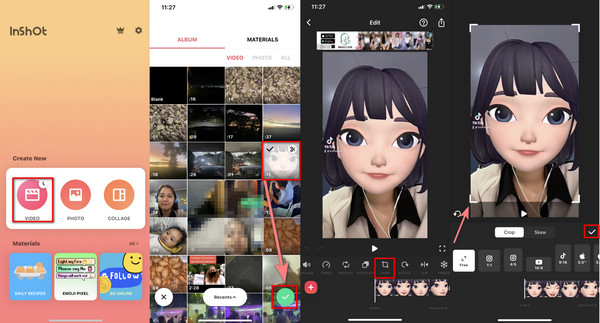
InShot è davvero utile per ritagliare il tuo video TikTok o qualsiasi altro film dal tuo cellulare. Tuttavia, questa app non dispone di istruzioni su come utilizzarla se sei un utente per la prima volta. Tuttavia, con FoneLab Video Converter Ultimate, puoi senza dubbio ritagliare i tuoi video in modo semplice ed efficace. Per dimostrarlo, passa alla parte successiva di questo post.
Parte 3. Come ritagliare un video sul computer con FoneLab Video Converter Ultimate
FoneLab Video Converter Ultimate è uno degli strumenti eccellenti che puoi utilizzare per ritagliare i tuoi video. In effetti, è uno strumento all-in-one per convertire, tagliare, unire e altro i tuoi file video e audio. Inoltre, è disponibile sia su Mac che su Windows, quindi puoi usarlo su qualsiasi computer tu stia utilizzando. Inoltre, è un'applicazione facile da usare che anche un principiante può utilizzare e godere delle sue caratteristiche e funzioni perché fornisce una guida dettagliata prima di iniziare.
Video Converter Ultimate è il miglior software di conversione audio e video in grado di convertire MPG / MPEG in MP4 con velocità elevata e alta qualità dell'immagine / audio.
- Converti qualsiasi video / audio come MPG, MP4, MOV, AVI, FLV, MP3, ecc.
- Supporta la conversione video 1080p / 720p HD e 4K UHD.
- Potenti funzioni di modifica come Trim, Ritaglia, Ruota, Effetti, Migliora, 3D e altro.
Non solo, se hai un video TikTok sul tuo computer che desideri ritagliare, puoi utilizzare questo strumento, un partner perfetto per le tue esigenze. Ecco come puoi utilizzare FoneLab Video Converter Ultimate per ritagliare qualsiasi video
Passaggi su come ritagliare un video sul computer con FoneLab Video Converter Ultimate:
Passo 1 Innanzitutto, scarica e installa FoneLab Video Converter Ultimate sul tuo computer. E verrà avviato immediatamente dopo l'installazione.
Passo 2 Quindi, fai clic sul pulsante più o su aggiungi file per aggiungere il video scelto che desideri ritagliare.

Passo 3 Successivamente, fare clic su Modifica icona dalle opzioni delle funzioni. E sarai indirizzato al Sezione Editor video.
Passo 4 Successivamente, quindi fare clic su Aspect Ratio icona per regolarlo in base alle dimensioni del video che preferisci. E spunta il OK pulsante per salvare le modifiche apportate.
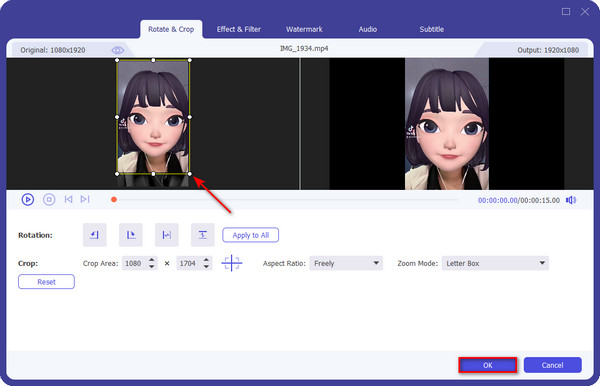
Passo 5 Ultimo ma non meno importante, fai clic su Converti tutto pulsante per salvare il video sul computer. E questo è tutto!
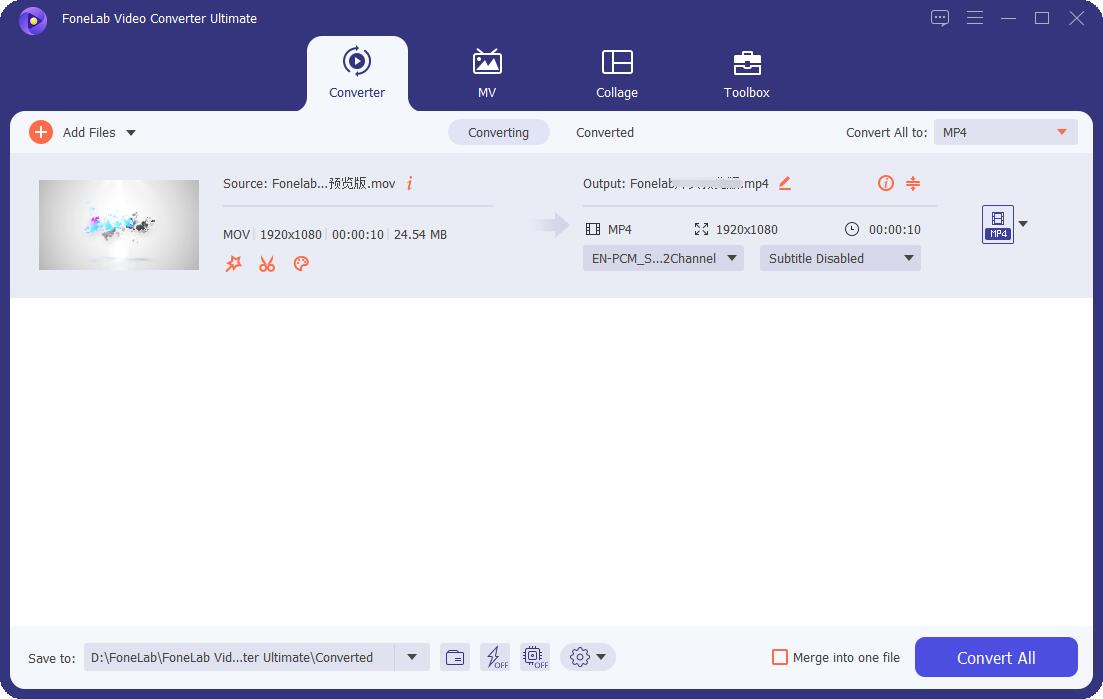
Ora, se vuoi salvare anche il video ritagliato sul tuo dispositivo mobile per caricarlo sul tuo TikTok, puoi trasferirlo con metodi diversi. Qualunque sia il video che hai, puoi modificarlo su questa applicazione. E puoi fare affidamento su questo programma. Quindi, ti suggeriamo sinceramente di usarlo per sperimentarlo appieno.
Parte 4. Domande frequenti su come ritagliare video su TikTok
1. Posso ritagliare il mio video TikTok online?
Certo che si! Esistono molti siti online in cui puoi ritagliare il tuo video, sia che provenga dal tuo TikTok. Uno dei ritagliatori di video online che usi per ritagliare il tuo video è il Ritaglia video online & Gratuito - Clideo. Inoltre, è anche gratuito. Basta cercarlo o digitarlo sul tuo browser di ricerca per andare al suo sito ufficiale.
2. Come regolare la durata del video su TikTok?
Per tagliare la lunghezza del tuo video su TikTok, apri il tuo TikTok app sul tuo dispositivo. Quindi, carica o seleziona il video di cui desideri regolare la lunghezza. Quindi, tocca il Regola clip icona nell'elenco delle funzioni sul lato destro dello schermo. Infine, inizia a tagliare la lunghezza del video in base alle tue preferenze e salvalo.
In conclusione, ora conosci la risposta alla tua domanda "come ritagliare un video su TikTok". Ritagliare un video non dovrebbe essere così complicato. E con l'aiuto di questa guida e delle alternative, sarai in grado di ritagliare il tuo TikTok e qualsiasi video tu abbia nel rapporto e nelle dimensioni che preferisci. Ma lo strumento che consigliamo di più è FoneLab Video Converter Ultimate – tutto ciò di cui hai bisogno è in questo strumento, quindi puoi davvero fidarti.
Con ciò, vorremmo sentire qualcosa da te, suggerimenti o domande, sarà nostro piacere. Basta commentarli dalla sezione dei commenti.
Video Converter Ultimate è il miglior software di conversione audio e video in grado di convertire MPG / MPEG in MP4 con velocità elevata e alta qualità dell'immagine / audio.
- Converti qualsiasi video / audio come MPG, MP4, MOV, AVI, FLV, MP3, ecc.
- Supporta la conversione video 1080p / 720p HD e 4K UHD.
- Potenti funzioni di modifica come Trim, Ritaglia, Ruota, Effetti, Migliora, 3D e altro.
